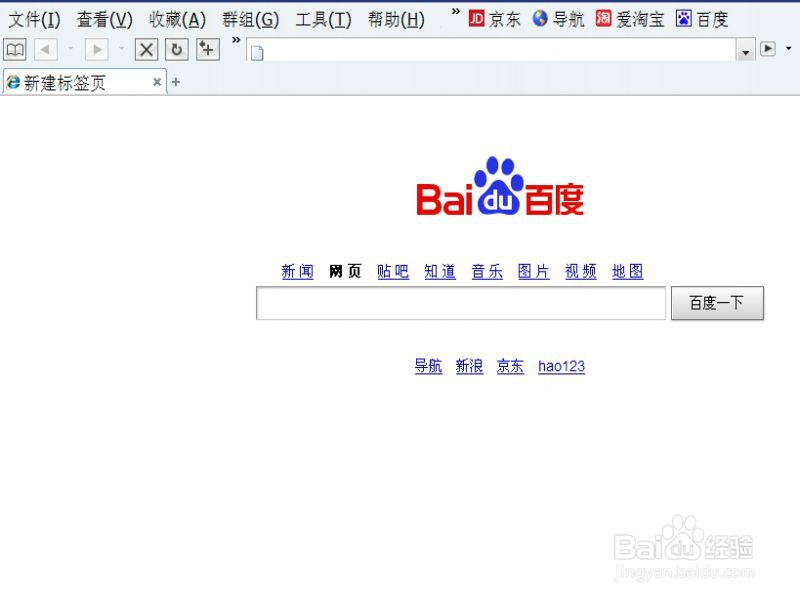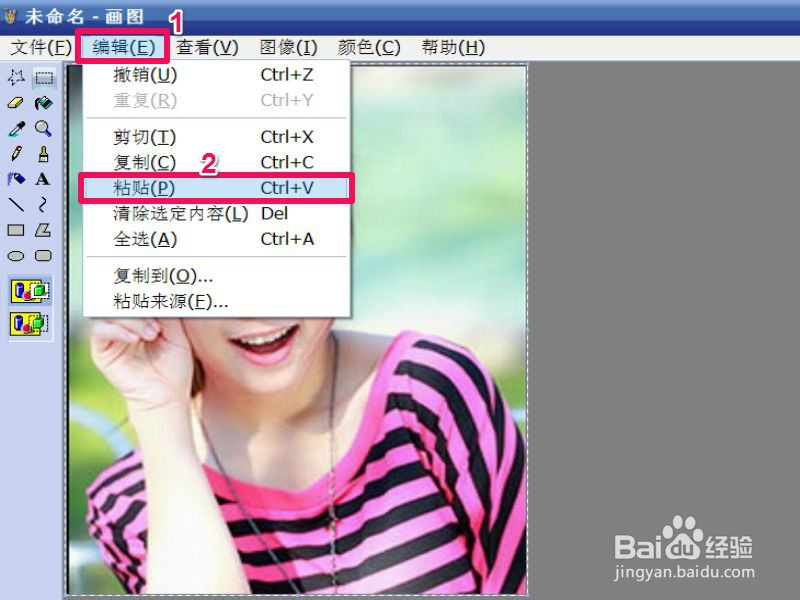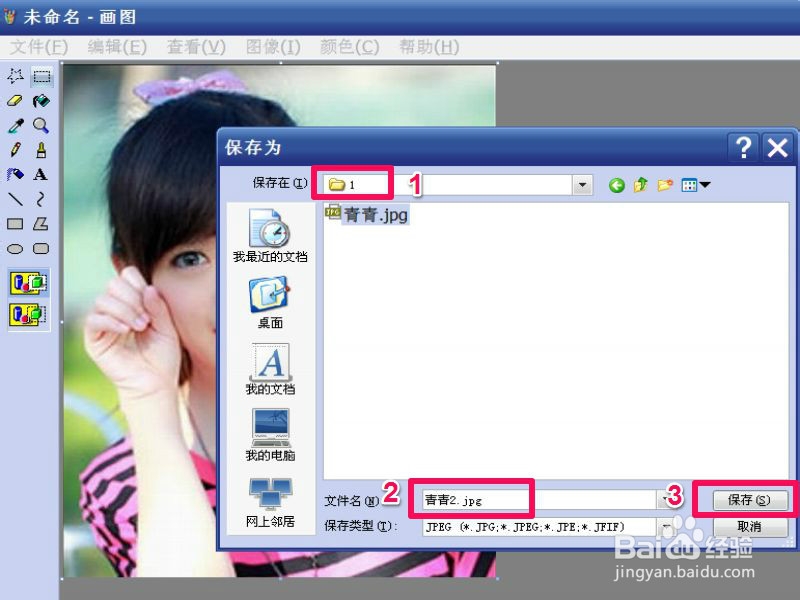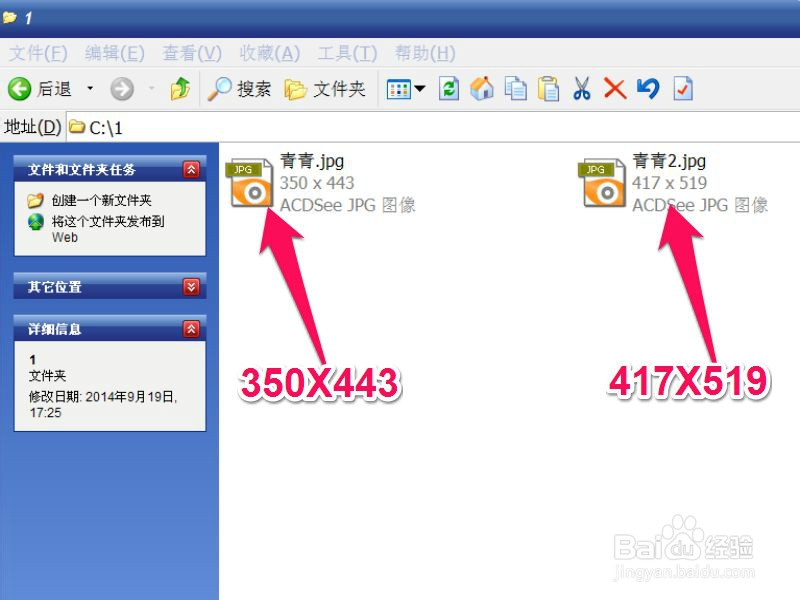怎么修改照片大小
1、用蚂蚁浏览器修改照片大小步骤:1,本篇用蚂蚁浏览器来修改照片的大小,先打开蚂蚁浏览器。
2、2,然后在地址栏中输入存放照片的路径,我的照片是放在C:\1文件夹下,名为青青.jpg,所以在地址栏中输入C:\1\青青.jpg,然后按“转到”按钮,即可加载照片。
3、3,需要修改的原图片大小为350X443,想把它略微放大一点。用浏览器放大与缩小的方法:左手按住键盘的Ctrl键,右手滚动鼠标的滚轮,向后滚动,即可缩小照片。
4、4,如果把鼠标的滚轮向前滚动,就可以放大照片。
5、5,缩放到需要的大小后,一般浏览器都有屏幕截图工具(IE除外),用截图工具从照片左上角拉到右下角,双击确认。
6、6,然后打开画图工具,方法开始菜单->附件->画图。选择编辑菜单下的“粘贴”项,就能把截下来的图片粘贴到画图上。
7、7,然打开画图的“文件”菜单,选择“另存为”这一项。
8、8,然后选择存放照片的文件夹,这里选择原照片文件夹,再定义文件名“青青2.jpg”,然后按“保存”。
9、9,保存后,到原文件夹看看,两个照片的像素大小不一样,青青2.jpg的比青青2.jpg的像素要大,这样,照片就成功被修改了。
声明:本网站引用、摘录或转载内容仅供网站访问者交流或参考,不代表本站立场,如存在版权或非法内容,请联系站长删除,联系邮箱:site.kefu@qq.com。
阅读量:77
阅读量:95
阅读量:23
阅读量:41
阅读量:88